LetsView requiere que Miracast esté activo cuando los usuarios de Android se conecten a sus ordenadores usando la función de pantalla inalámbrica. Estas son las soluciones para “Miracast no es soportado en tu PC”.
Cómo arreglar el problema “Miracast no es soportado en tu PC”
Requisitos previos para Miracast en tu PC
Miracast requiere las siguientes condiciones indispensables en tu PC:
- Tu PC debe tener Windows 8.1 o posterior.
- Debes haber una tarjeta de red inalámbrica en tu PC y debe ser compatible con Miracast. También puedes instalar una tarjeta de red inalámbrica que admita esta función.
- Tu tarjeta gráfica debe ser compatible con la función Miracast.
- Debes tener tu móvil y tu ordenador conectados a la misma red WiFi.
Revisa si tu Tarjeta Gráfica soporta Miracast
- Presiona “Win” y “R” simultáneamente. Ingresa dxdiag desde la ventana emergente.
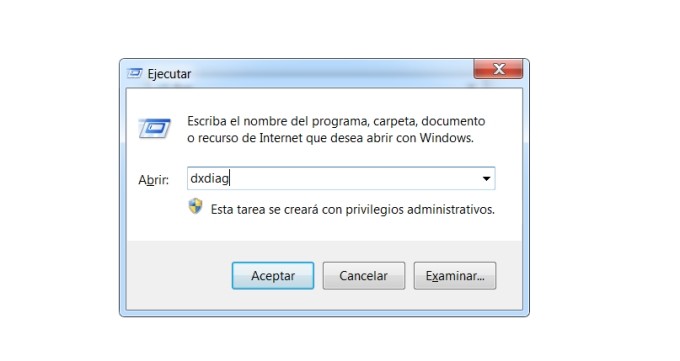
- Haz clic en “Guardar Toda la Información” en la herramienta de diagnóstico de DirectX.
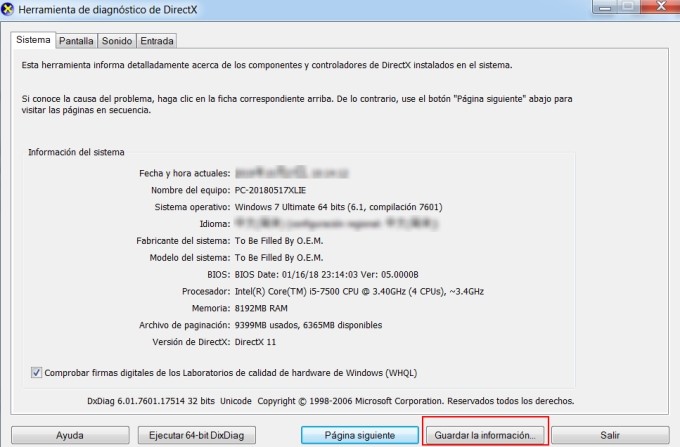
- Entonces aparecerá un nuevo archivo txt. Abre el archivo y compruebe si se muestra Disponible en Miracast. Si aparece como disponible, significa que la función Miracast es compatible.
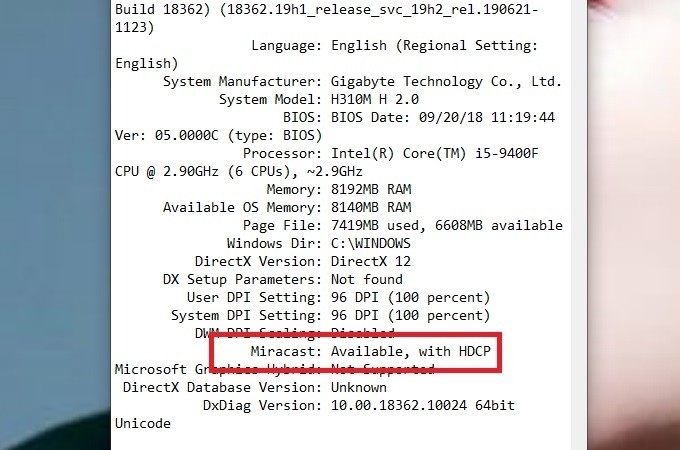
Actualiza los controladores de tu tarjeta grafica
Si no aparece como “Disponible”, debes actualizar la tarjeta gráfica en tu PC. Aquí está la guía detallada.
- Haz clic derecho en “Ordenador” y seleccione “Propiedades”.
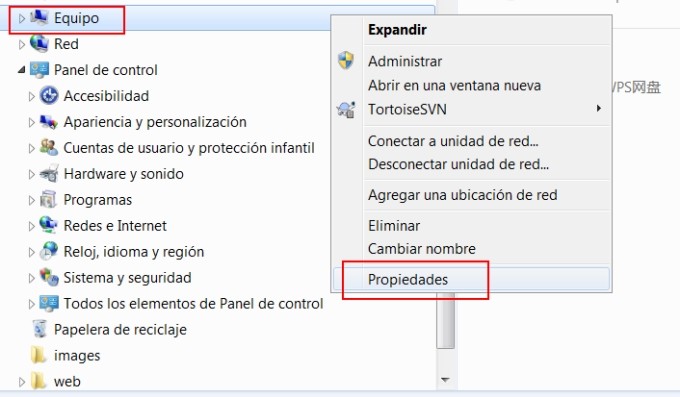
- Haz clic en “Administrador de Dispositivos”.
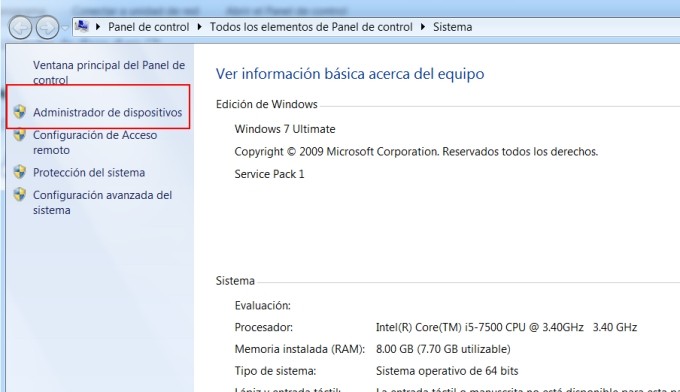
- Haz clic en “Adaptadores de Pantalla”.
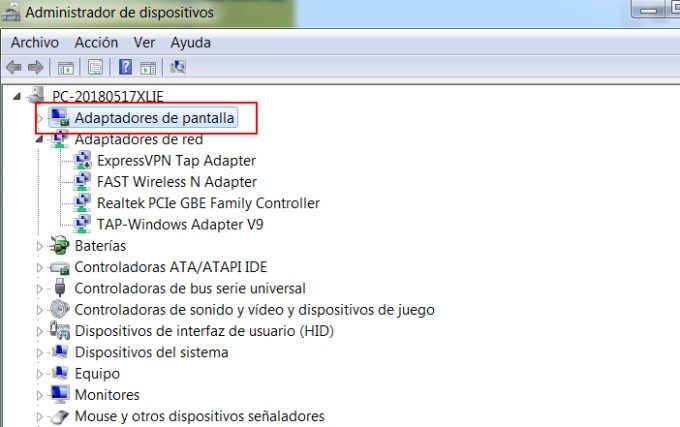
- Haz clic derecho en el controlador de la tarjeta gráfica y selecciona “Actualizar controlador”.
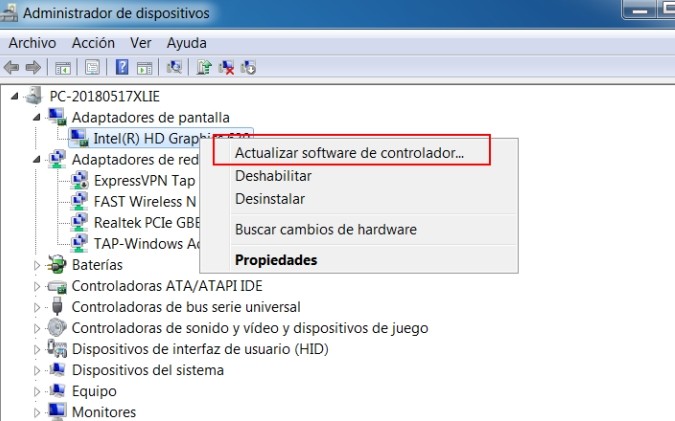
Verifica si es soportado por la tarjeta de red inalámbrica
- Haz clic derecho en el botón del menú Inicio, selecciona ” PowerShell de Windows”.
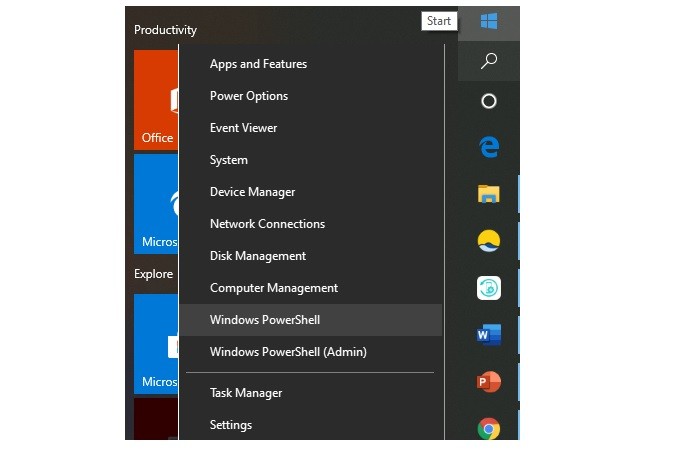
- Escrib Get-NetAdapter | Select Name, NdisVersion y presiona “Enter”.
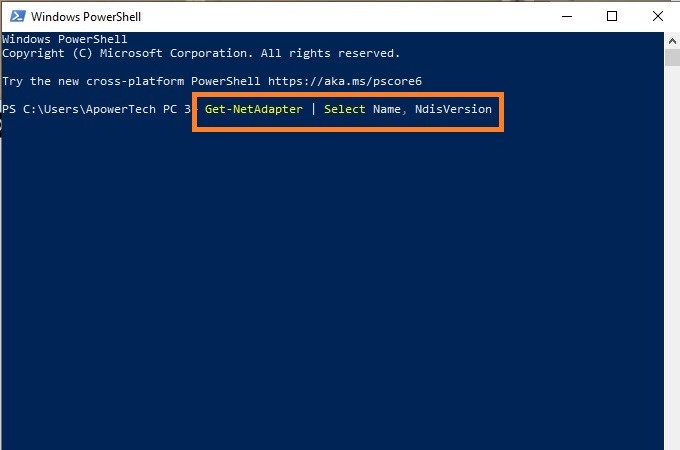
- Verifica el número en WLAN. Miracast será compatible cuando el número sea mayor o igual a 6.40.
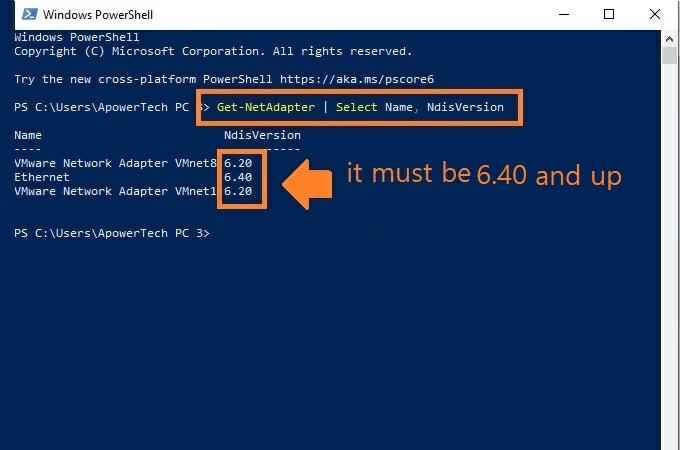
Actualiza los controladores de la tarjeta de red inalámbrica
Si el número es inferior a 6.40, debes actualizar los controladores de la tarjeta de red inalámbrica.
- Haz clic derecho en “Ordenador” y selecciona “Propiedades”. Haz clic en “Administrador de Dispositivos”.
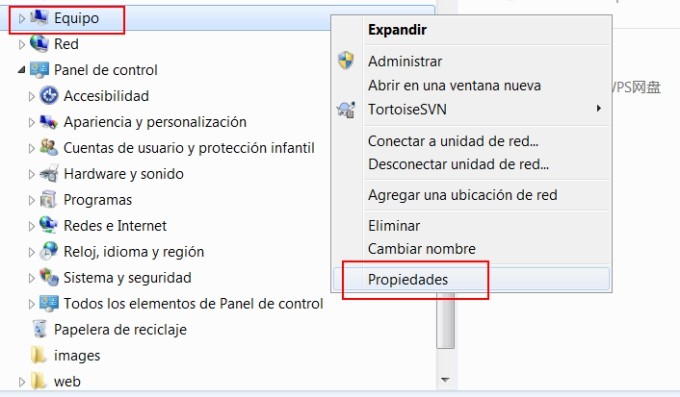
- Click on “Network adapters”.
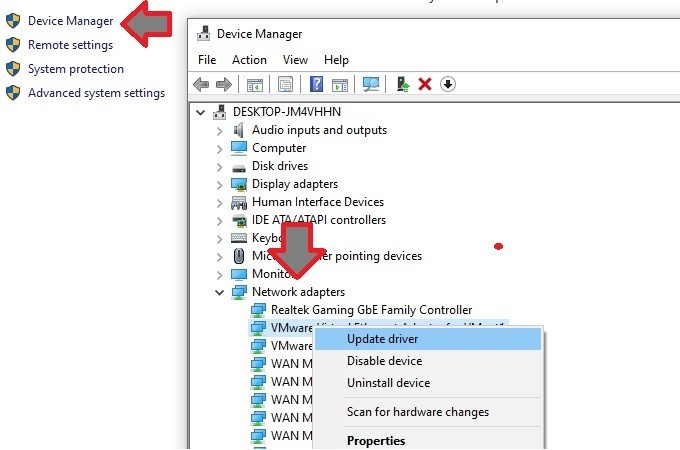
- It is the wireless network card with Wireless LAN. Right click and choose Update Drivers.
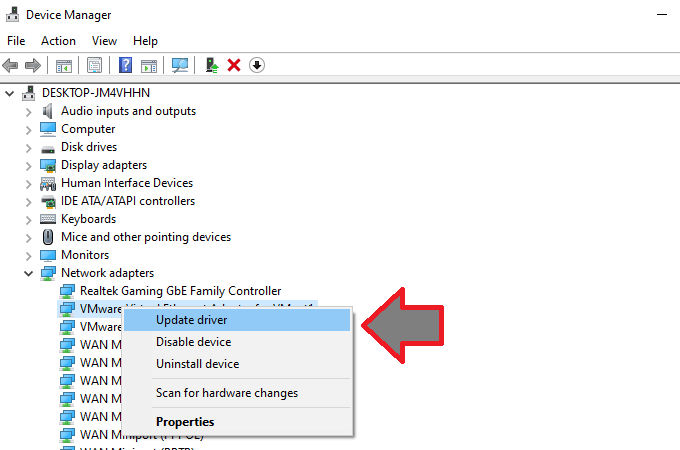
 LetsView
LetsView 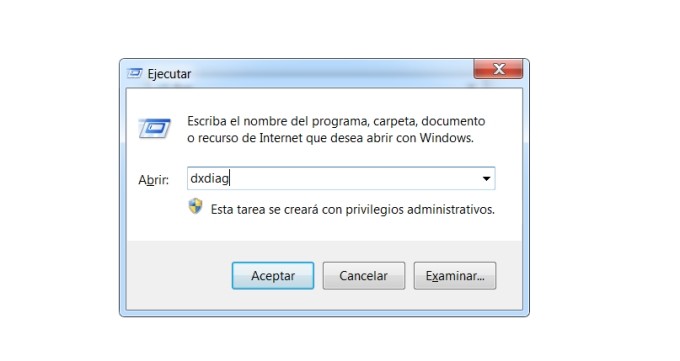
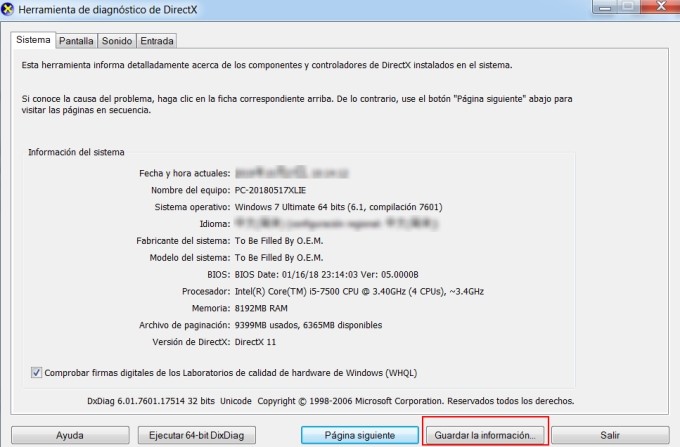
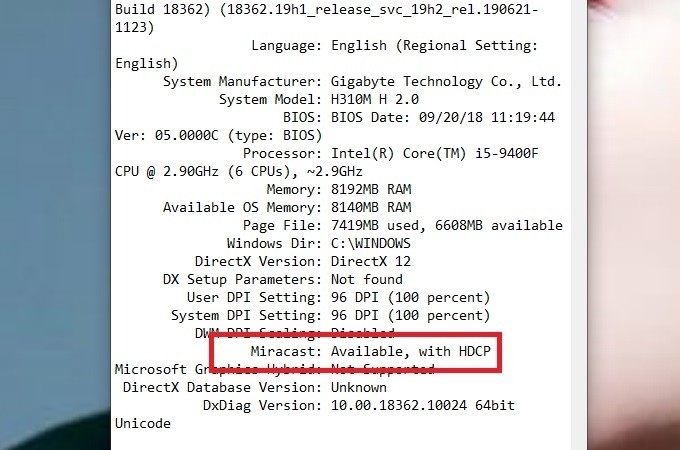
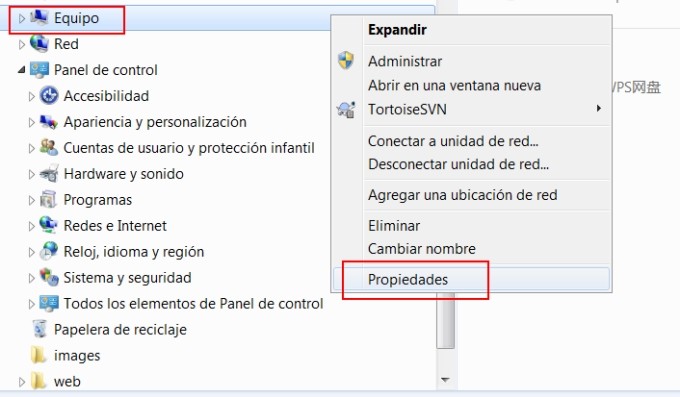
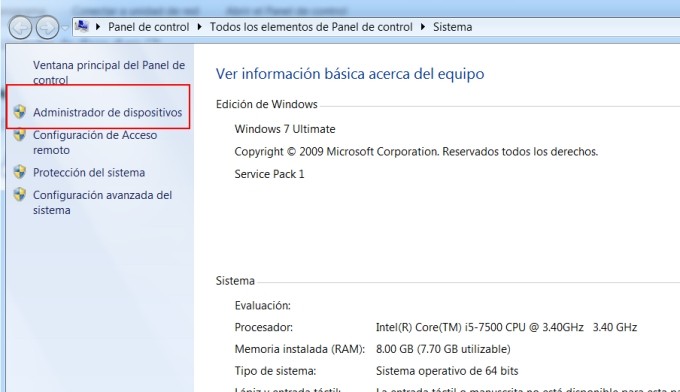
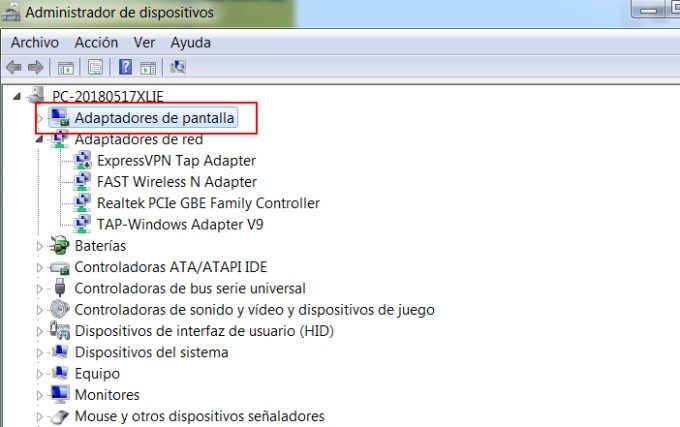
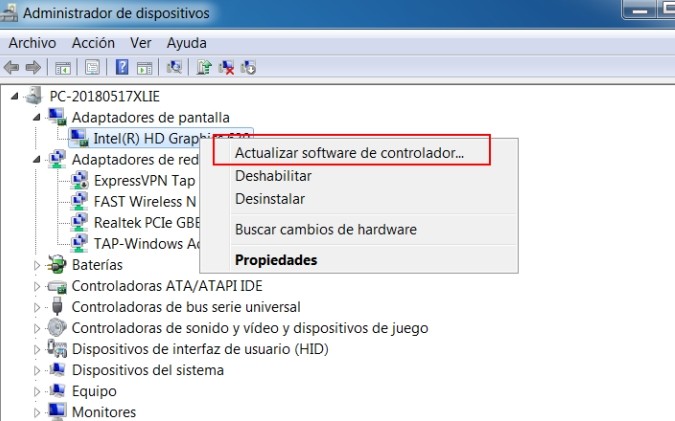
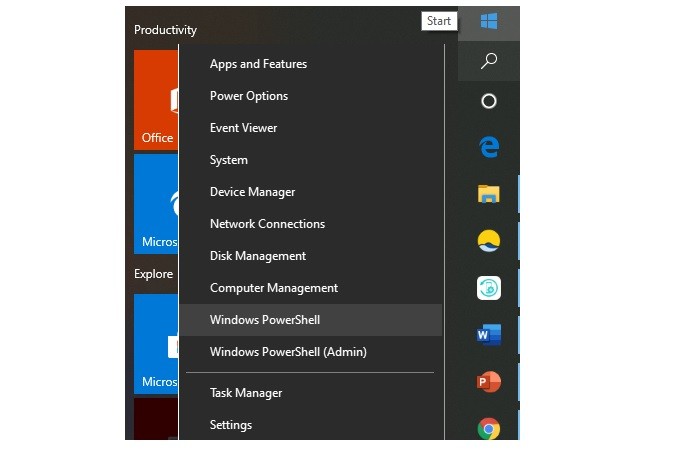
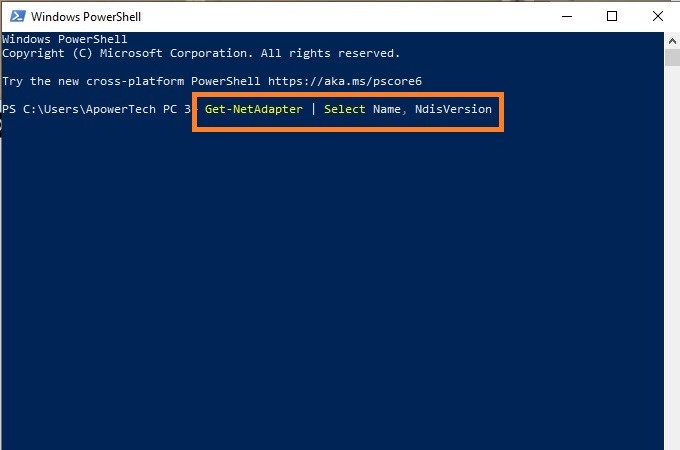
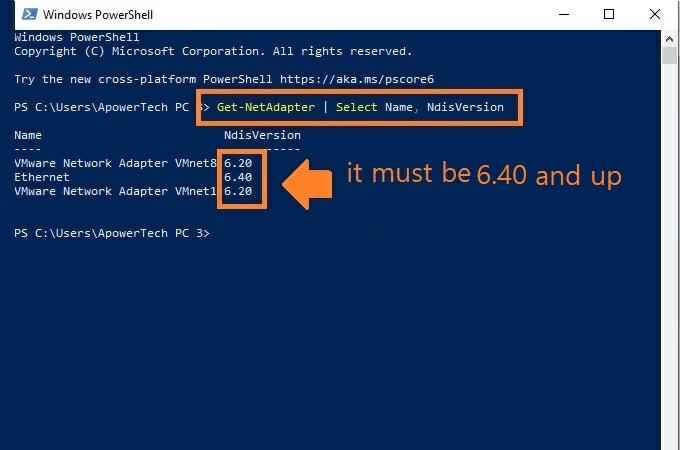
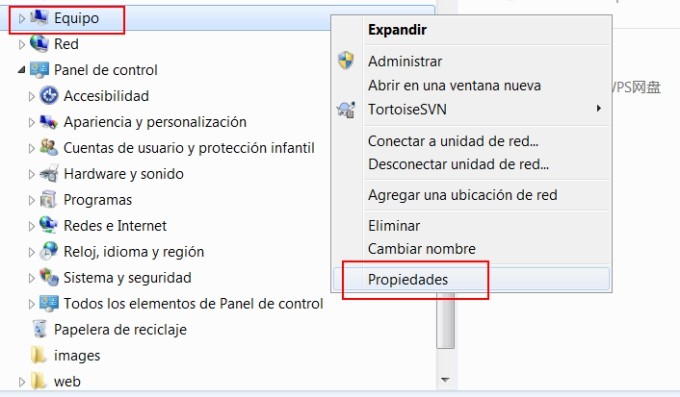
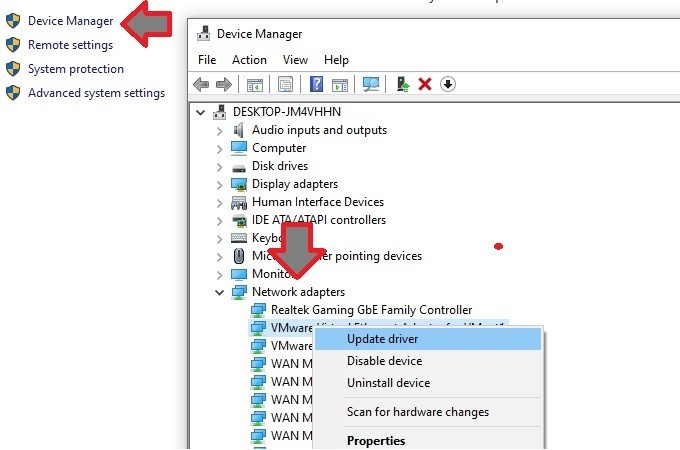
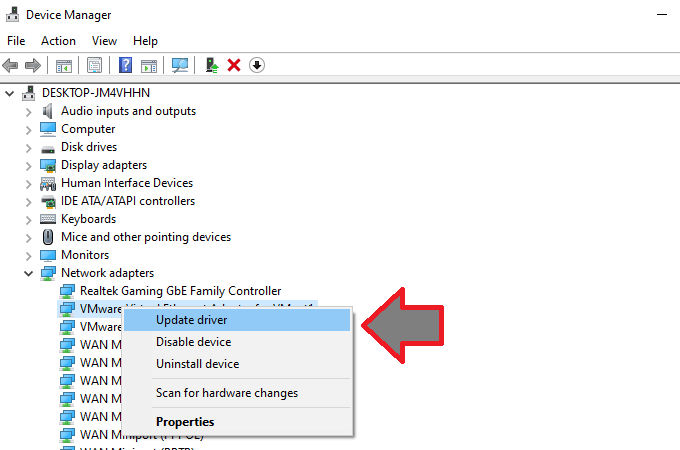










Dejar un comentario